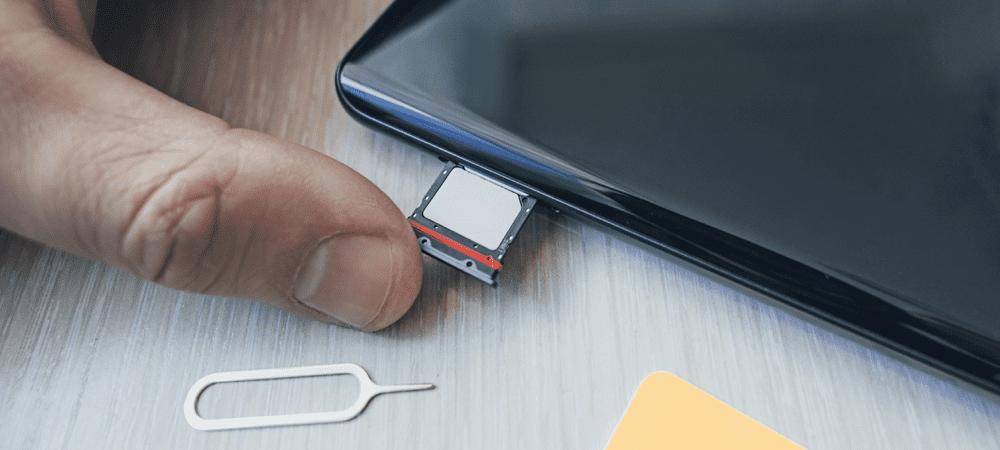Kā izmantot Google Analytics, lai palaistu sociālo mediju sadalījuma testu: sociālo mediju eksaminētājs
Google Analītika / / September 25, 2020
 Vai esat izmantojis Google Analytics, lai iegūtu priekšstatu par to, uz kādu saturu jūsu auditorija reaģē visvairāk?
Vai esat izmantojis Google Analytics, lai iegūtu priekšstatu par to, uz kādu saturu jūsu auditorija reaģē visvairāk?
Vai esat izmēģinājis dalīto testēšanu?
Izmantojot Google Analytics, varat uzzināt, kāda ir sociālo mediju taktika, lai vajadzības gadījumā varētu mainīt virzienus.
Šajā rakstā jūs to izdarīsit uzziniet, kā izmantot Google Analytics neformālai dalītai testēšanai.
Kāpēc dalītajai pārbaudei izmantot Google Analytics?
Dalītā testēšana ir būtiska jebkura digitālā mārketinga stratēģijas sastāvdaļa. Diemžēl, ja vien jums nav liela budžeta reklāmas kampaņas, ir gandrīz neiespējami pārbaudīt dažādus reklāmas materiālus sociālajos medijos, izmantojot tradicionālos dalītās pārbaudes formātus.

Par laimi, Google Analytics piedāvā bezmaksas un ērtu iespēju salīdziniet, cik lielu trafiku veido divi mainīgie - radošais A vs. radošais B - sūtāt uz jūsu vietni un ko šie apmeklētāji dara, tiklīdz viņi tur nokļūst.
Viss, kas jums nepieciešams, ir divi mainīgie, lai pārbaudītu, saites uz jūsu vietni un, protams, Google Analytics.
Lai gan Google Analytics tests nav statistiski nozīmīgs, tas sniedz anekdotiskus datus, kurus varat izmantot uzlabot savu pašreizējo sociālo mediju satura taktiku.
# 1: izvēlieties mainīgos un reklāmas
Mainīgie var būt gandrīz jebkas - noteikt, kad izlikt, ko izlikt vai varbūt kurš aicinājums uz darbību (CTA) rada visvairāk klikšķu.
Ja vēlaties pārbaudīt labāko diennakts laiku izlikšanai, izvēlieties divus noteiktos laika periodus. Ja vēlaties pārbaudīt atbildi uz tēmu, atlasiet divas atšķirīgas tēmas. Par CTA testu, izvēlieties divas CTA frāzes salīdzināt.
Zemāk redzamajā attēlā ir redzamas dažas sadalītās testēšanas iespējas.
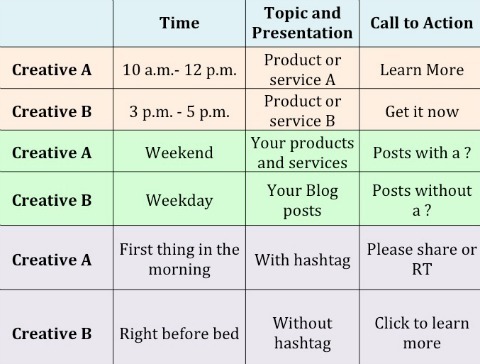
Kad esat izveidojis mainīgos, izlemt par divu veidu reklāmas izmantošanu. Katrs mainīgais ir vai nu radošs A, vai radošs B.
Tikko pārliecinieties, ka jebkuru jūsu izvēlēto reklāmu var lietot vairākām ziņām noteiktā laika posmā un saite atpakaļ uz jūsu vietni, lai Google Analytics varētu izsekot rezultātiem.
Tagad tas nenozīmē, ka katram reklāmam ir jāsaista ar jūsu vietnes izlases lapu - ja vien galvenā lapa tiek izsekota pakalpojumā Google Analytics, tā darbosies! (Es jums pastāstīšu, kā izsekot visu 4. punktā.)
# 2: izvēlieties sociālo kanālu un laika grafiku
Pirms sākat testēšanas procesu, nosakiet sociālo kanālu un laika periodu, kuru vēlaties izmantot savam testam.

Sociālajam kanālam nav īstas nozīmes, taču jums tas noteikti ir jādara pieturēties tikai pie viena, vismaz jūsu pirmajam testam. Labākais variants ir sociālais kanāls gan jūs, gan jūsu auditorija ir visaktīvākie- tas sniegs visticamākos rezultātus.
Laika grafiks lielā mērā ir atkarīgs no tā, cik bieži jūs izliekat ziņas savā izvēlētajā tīklā. Jūs nevēlaties nejauši palielināt savu norīkošanas biežumu, lai iegūtu dalīto testu ārpus durvīm. Tas jūsu auditorijai varētu šķist neērti un, iespējams, izkropļos jūsu rezultātus.
Tā vietā padomājiet par to, cik ātri jūs varat publicēt 20 vai vairāk ziņas (vairāk par to # 3), nezaudējot kvalitāti vai daudzveidību, pie kuras jūsu auditorija ir pieradusi.
# 3: pievienojiet saitēm Google Analytics UTM parametrus
Uz izsekojiet saites, kuras katrs reklāmas materiāls izmanto, jums jāpievieno pielāgots Google Analytics UTM parametri. Uz atdaliet katru reklāmu Google Analytics pārskatā, jums tas būs nepieciešams izveidojiet divus UTM, kuriem katram ir atšķirīgs kampaņas nosaukums.
Vieglākais veids, kā izveidot UTM parametrus, ir Google URL veidotājs.
Lai sāktu, dodieties uz URL veidotāju un pirmajā lodziņā ierakstiet tās lapas URL, uz kuru veidojat saiti. Jums tas ir nepieciešams ievadiet tekstu laukos Kampaņas avots, Kampaņas vide un Kampaņas nosaukums (Kampaņas termins un kampaņas saturs nav obligāti).
Lodziņos Kampaņas avots un Kampaņas vide varat ierakstīt visu nepieciešamo - tas neietekmēs jūsu rezultātus. Ja vēlaties būt radošs, varat pievienot ziņas ieplānošanas datumu un laiku, tīklu, kurā to izliekat, vai kādu no ziņas valodām. Vai arī laika dēļ varat vienkārši uzrakstīt nejaušu burtu vai vārdu.
Saņemiet YouTube mārketinga apmācību - tiešsaistē!

Vai vēlaties uzlabot savu iesaistīšanos un pārdošanu pakalpojumā YouTube? Pēc tam pievienojieties plašākajai un labākajai YouTube mārketinga ekspertu pulcēšanās reizei, kad viņi dalās ar pārbaudītām stratēģijām. Jūs saņemsiet soli pa solim tiešraidē vērstas instrukcijas YouTube stratēģija, video veidošana un YouTube reklāmas. Kļūstiet par sava uzņēmuma un klientu YouTube mārketinga varoni, kad īstenojat stratēģijas, kas gūst pārbaudītus rezultātus. Šis ir tiešraides apmācības pasākums no jūsu draugiem vietnē Social Media Examiner.
SĪKĀKA INFORMĀCIJA SPIED ŠEIT - PĀRDOŠANA BEIGAS 22. SEPTEMBRĪ!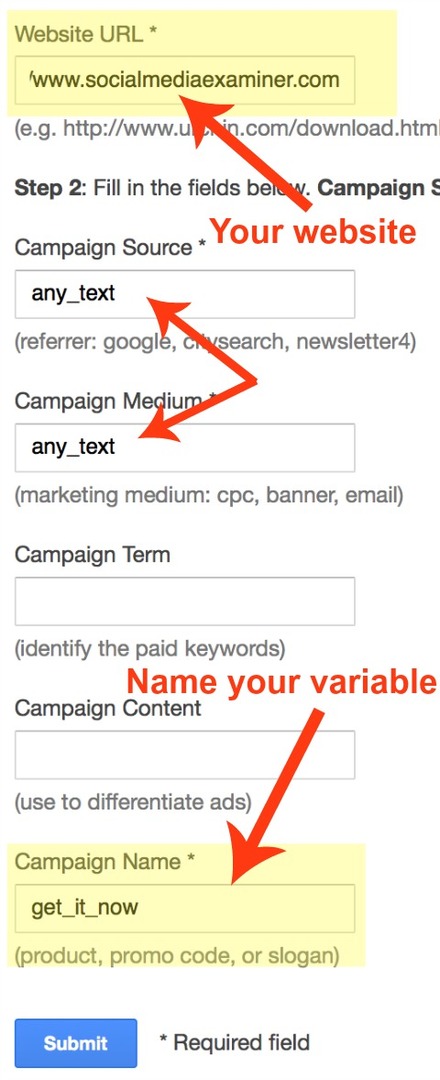
Attiecībā uz kampaņas nosaukumu, lai gan URL veidotājs iesaka izmantot jūsu produktu, reklāmas kodu vai saukli, jums tas nav jādara. Varat ierakstīt visu, ko vēlaties - piemēram, sava reklāmas nosaukumu -, kas daudz atvieglo katra reklāmas ātru identificēšanu.
Piemēram, ja testējat “Uzzināt vairāk”, salīdzinot ar “Iegūstiet tūlīt”, nosauciet savu pirmo UTM uzzināt vairāk un izmantojiet ģenerēto saiti visām ziņām ar sadaļu “Uzzināt vairāk”. Nosauciet savu otro UTM get_it_now un izmantojiet jauno saiti ziņām ar “Get it now”.
Vissvarīgākais šeit ir konsekvence. Pārliecinieties, ka katrā no jūsu saitēm ir atbilstošais kampaņas nosaukuma parametrs (t.i., uzzināt vairāk vai iegūt_ tagad). Šādi jūs grupēsiet ziņas kopā pakalpojumā Google Analytics, lai analizētu savus rezultātus.
Noklikšķiniet uz pogas Iesniegt un Google jums piešķirs garu URL, kas izskatās apmēram šādi (reklāmas materiālam get_it_now):
https://www.socialmediaexaminer.com/?utm_source=any_text&utm_medium=any_text&utm_campaign=get_it_now
Nokopējiet un ielīmējiet URL savā pārlūkprogrammā, lai pārliecinātos, ka tas darbojas, un tad saīsiniet to URL saīsinātājā pēc izvēles (piemēram, Bit.ly). Izmantojiet saīsināto saiti savās ziņās.
# 4: Rakstiet, rakstiet, rakstiet!
Testēšanai nepieciešami vairāki atjauninājumi - pietiekami daudz ziņu, lai jūs varētu noteikt rezultātu modeļus. Es iesaku katram reklāmas materiālam uzrakstīt vismaz 10 ziņas - kopā 20.
Kad esat gatavs rakstīt, apkopot visus savus īpašumus - saites, attēlus utt. Pārliecinieties, ka katra no jūsu saitēm norāda uz jūsu vietnes lapu, lai Google Analytics varētu izsekot rezultātiem.
Izmēģiniet, izņemot testējamos radošos komponentus dažādot amatus, cik vien iespējams- jūs nevēlaties, lai viņi būtu pārāk līdzīgi. Tas ir svarīgi saglabājiet komponentus konsekventus tāpēc katram rezultātam ir vieglāk attiecināt rezultātus (nevis nesaistītus faktorus).
Jums tas nav nepieciešams publicēt visus 20 atjauninājumus pēc kārtas - starp testa ziņām varat izlikt visu, ko vēlaties. Vissvarīgākās lietas ir atstājiet testa posteņus vienādi viens no otra un saglabājiet savu radošo konsekvenci visa testa laikā.
# 5: Analizējiet rezultātus
Ir pienācis laiks ķerties pie lietas. Ievietojiet saīsinātās saites iepriekš uzrakstītajās ziņās, ieplānojiet ziņu publicēšanu noteiktā laika posmā un gaidiet.
Dienu vai divas dienas pēc pēdējās ziņas publicēšanas iedziļināties pakalpojumā Google Analytics.
Pierakstieties savā kontā un mainiet kampaņas sākuma datumu un beigu datumu uz dienu vai divām pēc kampaņas beigām. (tādā veidā jūs uzņemsit visus klikšķus savos pēdējos sociālo mediju ierakstos, kas, iespējams, nav notikuši publicēšanas dienā).
Noklikšķiniet uz cilnes Pielāgošana augšējā izvēlnē. Tad atlasiet + Jauns pielāgots pārskats.
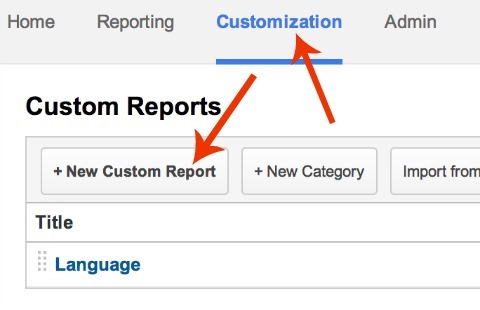
Piešķiriet savam pielāgotajam pārskatam nosaukumu. Tad sadaļā Metriskās grupas atlasiet metriku, kuru vēlaties saistīt ar savu kampaņu. Ir vairāki varianti, no kuriem izvēlēties - šeit ir tie, kurus es iesaku:
- Sesijas
- Lapu skatījumi
- Lapas / sesija
- Lietotāji
- Laiks lapā
- Jauno sesiju procentuālā daļa
- Atlēcienu līmenis
- Darījumi
- Ieņēmumi
Ja jums nav zināmi šie noteikumi, šo ziņu par Google Analytics pamatiem sniedz glosāriju un padomus, kā sākt darbu platformā.
Sadaļā Dimensiju izpēte (nedaudz tālāk lapā Pielāgotais pārskats) izvēlieties Reklāma, pēc tam Kampaņa. Tādējādi tiek ievilktas visas saites, kuras esat atzīmējis ar kampaņas nosaukuma UTM parametru.
Noklikšķiniet uz Saglabāt, lai skatītu pielāgoto pārskatu.
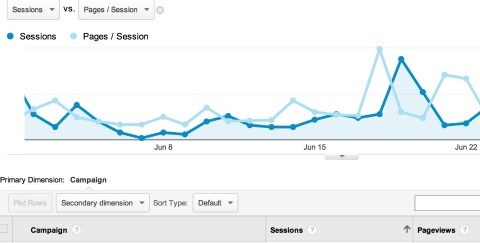
Ja vien neesat pievienojis Google Analytics UTM parametrus citām saitēm, kas nav saistītas ar jūsu sociālo mediju sadalījuma tests, pārskatā tiek parādītas tikai divas radošās grupas, kuras esat nosaucis Google URL celtnieks.
Katra kampaņa ietver visus datus, kas saistīti ar saitēm, kas atzīmētas zem katra mainīgā, lai jūs varētu salīdzināt blakus, lai novērtētu rezultātus.
Secinājums
Ja jums nav budžeta tradicionālajām dalītās testēšanas metodēm, Google Analytics piedāvā vienkāršu veidu, kā uzzināt, kā jūsu auditorija reaģē uz noteiktiem mainīgajiem. Procesa iestatīšana prasa ļoti maz laika, un rezultāti ir laba sākumpunkta nākotnes sociālo mediju satura noteikšanai.
Ko tu domā? Vai esat izmantojis Google Analytics, lai sadalītu testu? Kādus mainīgos jūs pārbaudāt? Pastāstiet mums zemāk esošajos komentāros!